word中有白底怎么去掉? word去掉段落白底的方法
word有白底怎么去除?日常办公时经常会用到word文档,但有时候由于格式设置问题,会出现word段落有白底,这应该怎么去掉那?下面小编就给大家带来word段落有白底如何去掉的操作方法,感兴趣的小伙伴一起来看看具体步骤吧。
解决方法
1、打开word文档。

2、我们为文档内容添加个背景颜色,点击页面布局,打开页面颜色下拉菜单,点击选择颜色。

3、添加上背景颜色后,发现文档内容整个段落都还是白色背景。

4、全选文档内容,点击开始,打开下框线下拉菜单,点击边框和底纹。

5、弹出对话框,点击底纹,打开填充下拉菜单,点击无颜色。

6、打开应用于下拉菜单,点击段落,确定。

7、段落的白色背景去除了。

其他方法
- 调整背景色:打开Word文档,选中带有白底的文本或图片。在Word的“开始”选项卡中,找到“段落”组,点击“段落底纹”按钮(通常显示为一个带有颜色的横线)。在弹出的颜色选择器中,选择“无颜色”或透明色,即可去掉白底。
- 调整图片格式:如果白底出现在图片上,可以尝试调整图片格式来去除白底。选中图片,点击“格式”选项卡。在“调整”组中,点击“颜色”按钮。选择“重新着色”或“设置透明色”选项,根据需要调整图片颜色或去除白底。
- 使用“删除背景”功能:Word较新版本提供了“删除背景”功能,可以自动识别并去除图片中的背景色。选中图片,点击“格式”选项卡。在“调整”组中,点击“删除背景”按钮。Word会自动识别图片中的背景区域,并显示一个带有紫色标记的预览。如果识别不准确,可以点击“标记要保留的区域”或“标记要删除的区域”进行手动调整。调整完毕后,点击“保留更改”按钮,即可去除图片的白底。
- 调整文本框或形状填充:如果白底出现在文本框或形状中,可以通过调整填充颜色来去除白底。选中文本框或形状,点击“绘图工具”或“形状格式”选项卡。在“形状样式”组中,点击“形状填充”按钮。选择“无填充”或透明色,即可去掉白底。
- 复制粘贴为纯文本:如果白底出现在复制的文本中,可能是因为复制的内容带有格式信息。此时,可以尝试将文本粘贴为纯文本。复制带有白底的文本。在Word文档中,选择粘贴的位置。右键点击粘贴位置,选择“粘贴为纯文本”选项,即可去除文本的白底和格式信息。
- 全选并清除格式:按下Ctrl+A全选Word文档中的内容。Word会消除文字底色变成白色,然后展开文字底色选项,选择无颜色即可。
以上就是word去掉段落白底的方法,希望大家喜欢,请继续关注脚本之家。
相关推荐:
Word打印合同照片底色为什么发黑? Word打印照片底色变黑底的解决办法
相关文章

Word字体只显示上半部分怎么办? word文字显示不全的多种解决办法
在日常办公中,当我们使用word表格编辑内容时,有时会发现表格内的文字内容只显示部分,而且即便是拖动增大表格,也依旧无法全部显示,这种情况该怎么办呢?详细请看下文介2024-06-09
word怎么只给正文添加行号? 对正文添加行号并修改行号格式教程
Word添加行号,发现标题也有行号,怎么只给文章内容添加行号呢?下面我们就来看看word只给正文添加行号并且修改行号的格式方法2024-06-07 Word怎么打开?别小看这个问题,有时候电脑出点小状况,或者换了新环境,连最熟悉的Word都找不到,那可真让人头疼,今天我们分享4种少见却有用的Word启动方法2024-06-07
Word怎么打开?别小看这个问题,有时候电脑出点小状况,或者换了新环境,连最熟悉的Word都找不到,那可真让人头疼,今天我们分享4种少见却有用的Word启动方法2024-06-07
word文档更改编辑一处其余内容格式都跟着一起变化该怎么办?
今天我们分享一个使用的word技巧,完美解决word格式编辑一处,其余内容格式都跟着一起变化的问题,详细请看下文介绍2024-06-07
word总页码与实际页数不一致怎么办? 页码和实际页数不对应的解决办法
当在Word文档中显示的页数与实际页数不一致时,可能是由于页面设置或格式问题导致的,下面我们就来看看word的总页码不对的解决办法2024-06-07
word中目录的点点大小不一样怎么办? Word目录中的点特别大解决办法
word文档添加目录后,发现目录的点点很大,或者大小不一样,这是什么原因造成的?该怎么解决呢?下面我们就来看看详细的教程2024-06-07
Word文档不显示页边距符号怎么办? word直角标志恢复显示的技巧
Word打开新的页面后,页面上不显示页边距的四个L符号,该怎么重新显示出来呢?出现这个问题有可能您切换了视图、页边距设置为0或者标记被隐藏等导致,下面我们就来看看详细2024-06-07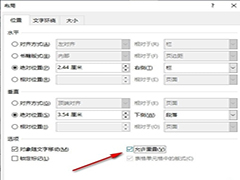
Word图片无法重叠怎么办 Word文字文档图片无法重叠解决方法
Word图片无法重叠怎么办?我们只需要点击图片,然后打开布局弹框,接着在布局弹框的“位置”设置页面中,我们找到“允许重叠”选项,点击勾选该选项,再点击“确定”选项即2024-05-28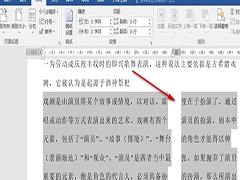
Word如何设置偏右分栏 Word文字文档设置偏右分栏的方法
Word如何设置偏右分栏?其实我们只需要选中文档中的文字或是段落,然后在工具栏中打开“布局”工具,接着在其子工具栏中找到“分栏”工具,点击打开该工具,最后在下拉列表2024-05-27
如何将word中所有的m2批量改为上标格式的㎡? m2全部替换成㎡方法
word文档中很多平方米单位都输入成了m2,想要批量改为上标格式的㎡正确的格式,该怎么操作呢?下面我们就来看看详细的教程2024-05-24





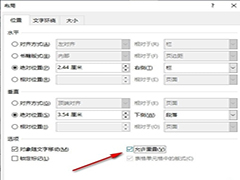
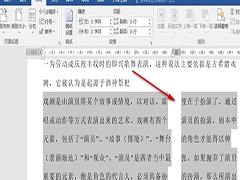
最新评论